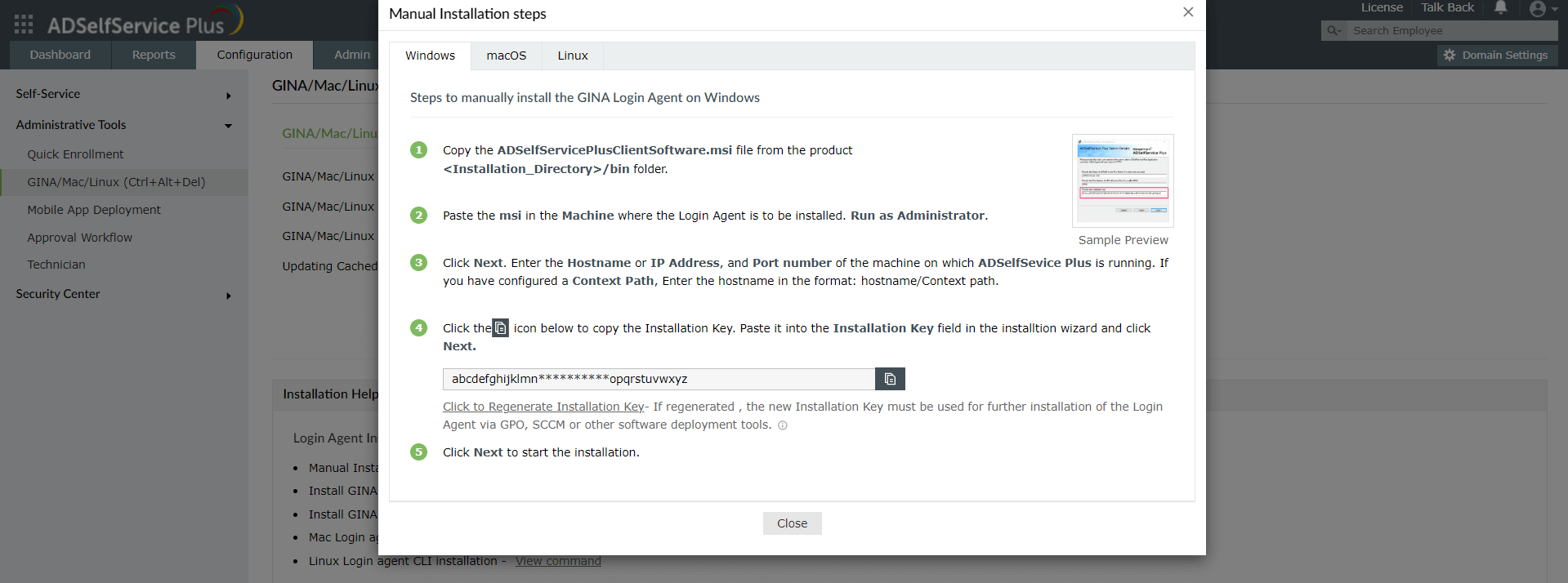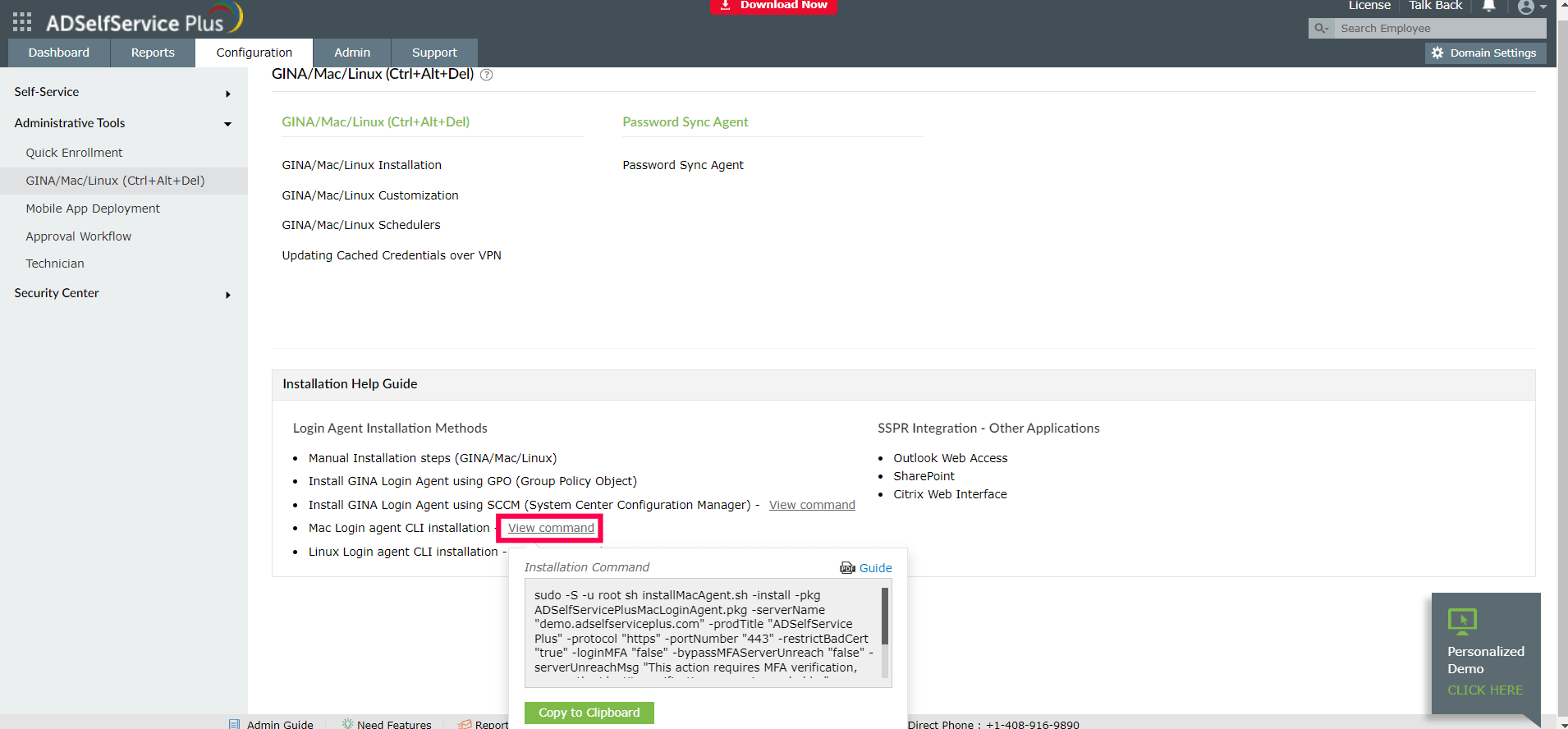在GINA、macOS或Linux上安装登录代理
支持的平台
在用户可以从其Windows、macOS或Linux登录屏幕重置密码之前,管理员必须在用户的机器上部署登录代理。登录代理支持的不同平台如下所示。
Windows
- Windows 10
- Windows 8.1
- Windows 8
- Windows 7
- Windows Vista
Linux
- Ubuntu - 16.x-20.x
- Fedora - 27.x-31.x
- CentOS - 7.X
macOS
- macOS 10.15 Catalina
- macOS 10.14 Mojave
- macOS 10.13 High Sierra
- macOS 10.12 Sierra
- OS X 10.11 El Capitan
- OS X 10.10 Yosemite
- OS X 10.9 Mavericks
- OS X 10.8 Mountain Lion
- Mac OS X 10.7 Lion
- Mac OS X 10.6 Snow Leopard
部署登录代理的不同方法:
登录代理可以通过以下方式之一在用户计算机上部署:
A. 从 ADSelfService Plus 管理控制台
- 导航到 配置 → 管理工具 → GINA/Mac/Linux (Ctrl+Alt+Del)。

- 点击 GINA/Mac/Linux 安装。
- 从下拉菜单中选择所需的 域。
- 点击 添加 OU 来选择需要安装登录代理的 OU。点击确定。
- 在 新安装 区域中,选择需要推送登录代理的计算机。
- 点击 安装。
注意: ADSelfService Plus 现在支持三种不同的 Windows 登录代理安装方法,以提高成功率。这三种方法是:
当 Remcom 失败时,会尝试 PAExec,如果还失败,则使用 WMI。
B. 手动安装
您可以手动在用户的 Windows、macOS 和 Linux 计算机上安装 ADSelfService Plus 的客户端软件。
对于 Windows 客户端
- 将 ADSelfServicePlusClientSoftware.msi 文件(位于 C:\ManageEngine\ADSelfService Plus\bin)粘贴到客户端计算机中。
- 启动 客户端软件安装向导 并完成所需步骤。
对于 macOS 客户端
- 将 ADSelfServicePlusMacLoginAgent.pkg 文件(位于 install_dir>/bin/)复制到 Mac 客户端电脑中。
- 双击 ADSelfServicePlusMacLoginAgent.pkg 文件以开始安装过程。
- 点击 安装 按钮后,系统会提示您输入用户名和密码。请使用您登录 Mac 时使用的帐户信息。
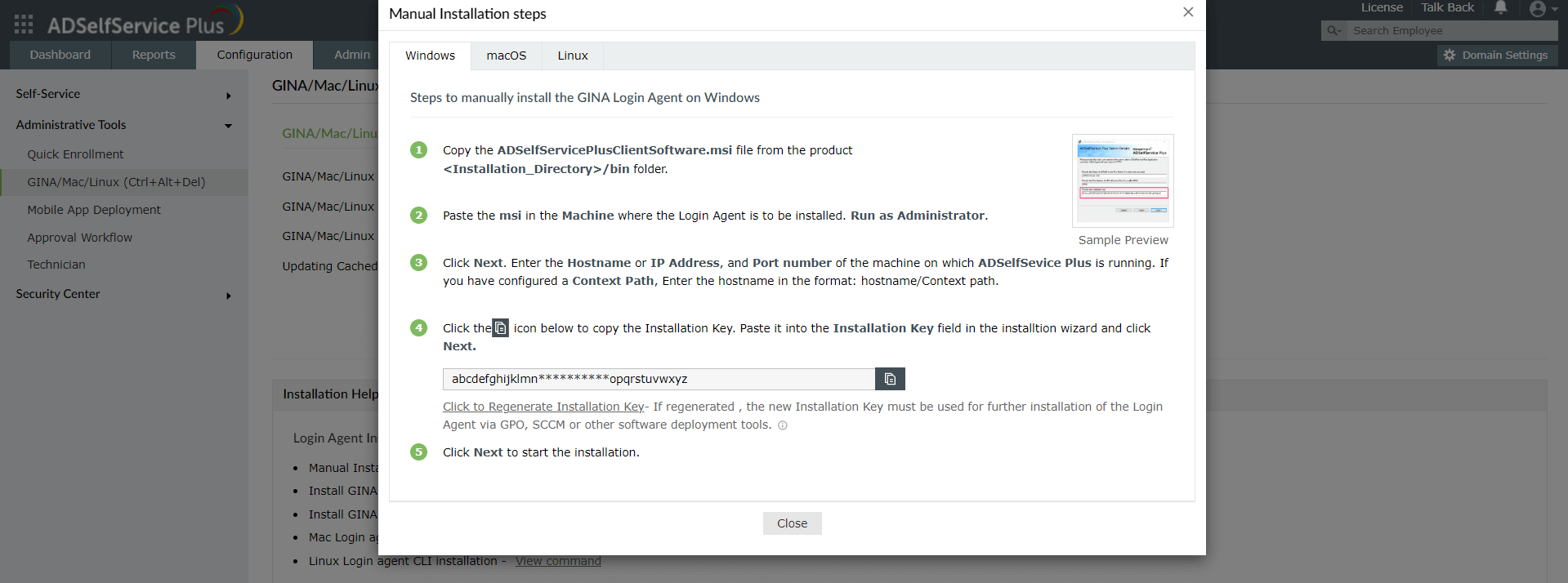
- 在提示的时候输入 ADSelfService Plus 服务器名称和端口号。
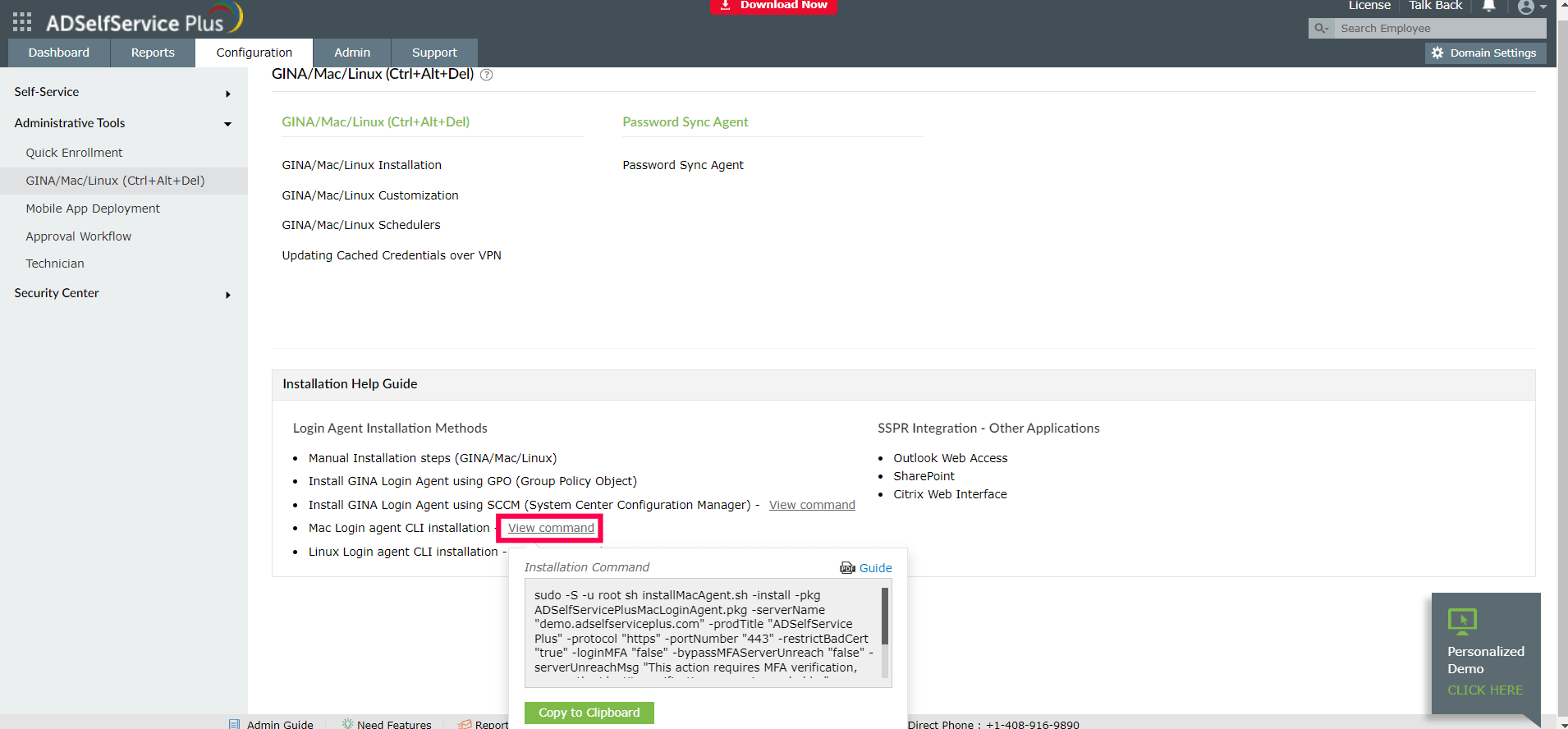
- 在弹出的窗口中点击关闭以完成安装。
对于 Linux 客户端
C. 通过 GPO
点击 这里
获取安装步骤。
D. 通过 SCCM
点击 这里
获取安装步骤。
注意: 通过 GPO 和 SCCM 部署方法安装登录代理仅适用于 Windows 客户端软件。